Foreword
由于很多问题吧,现在工作的maya script editor,虽然不好用,但是我主要代码是在vs里开发的,当然开发整个过程中完全没用代码提示或者什么其他的,全靠ctrl-cv,还是有点蛋疼的,加上目前开发的这个文件已经太大了,我又想把这个工程拆解重构一下文件结构,所以有必要有一个好用一点的IDE,vs显然是不行的,很多地方相当麻烦
python编辑器
script editor
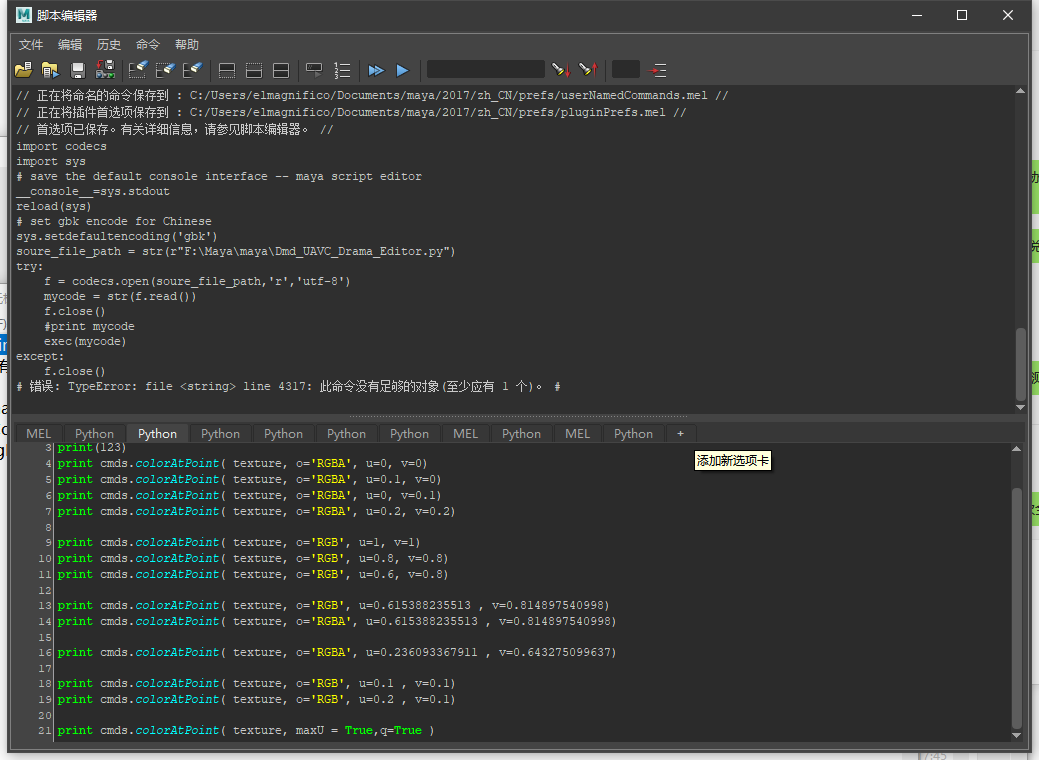
原版的剧本编辑器呢,实在是有点难用,代码没有提示就算了,最近还经常出一个问题,不能复制粘贴,整个maya都不能了,不知道是怎么回事。
经常maya崩溃的时候会导致前面写的代码没了,maya没存住,这就很麻烦,短代码还好,长代码简直要死
还有一点就是这个东西代码不能写长,或者说存到内容不能太多了,太多了就会出现打开脚本编辑器非常慢,要等好一会才能完全打开。
Charcoal Editor
http://zurbrigg.com/charcoal-editor-2
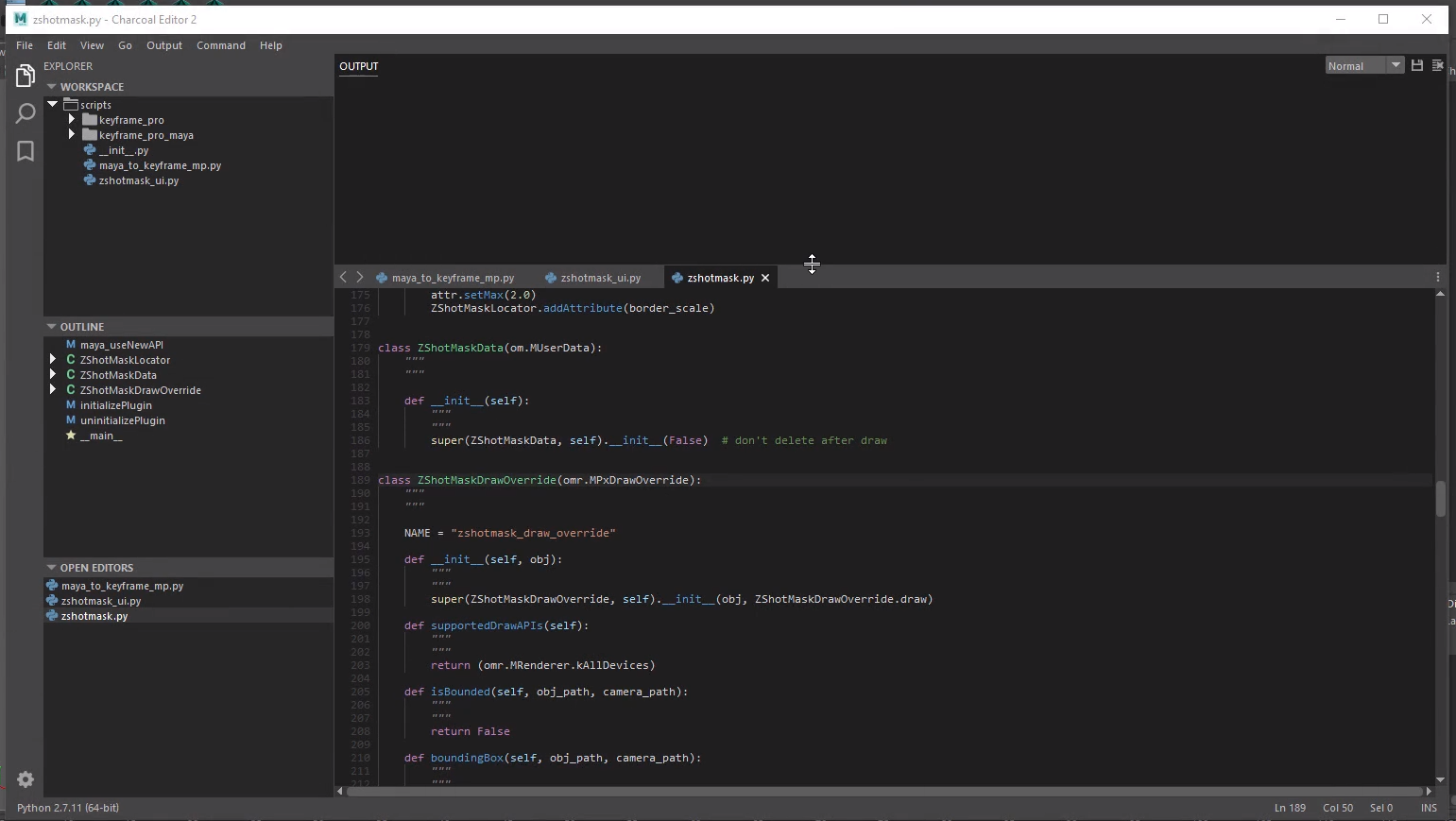
这个编辑器比较有名,相当于是script editor的一个加强版,有了导航,补全,高亮。
这个是内嵌在maya剧本编辑器里面的,相当于直接取代了原来的剧本编辑器,一体化程度很高。
不过这个也有一些缺点吧,比如:
-
单步调试这种功能基本就没有,然后虽然有了导航,但是本质上的代码加载和maya崩溃什么的也会影响到他,所以还是会受限制。
-
这个还有一个大问题,那就是不支持中文,不支持utf8,导致中文的输出也好,输入也好都会出现乱码的情况
-
这个软件本身是收费的,当然也有破解版
Sublime MayaSublime
https://packagecontrol.io/packages/MayaSublime
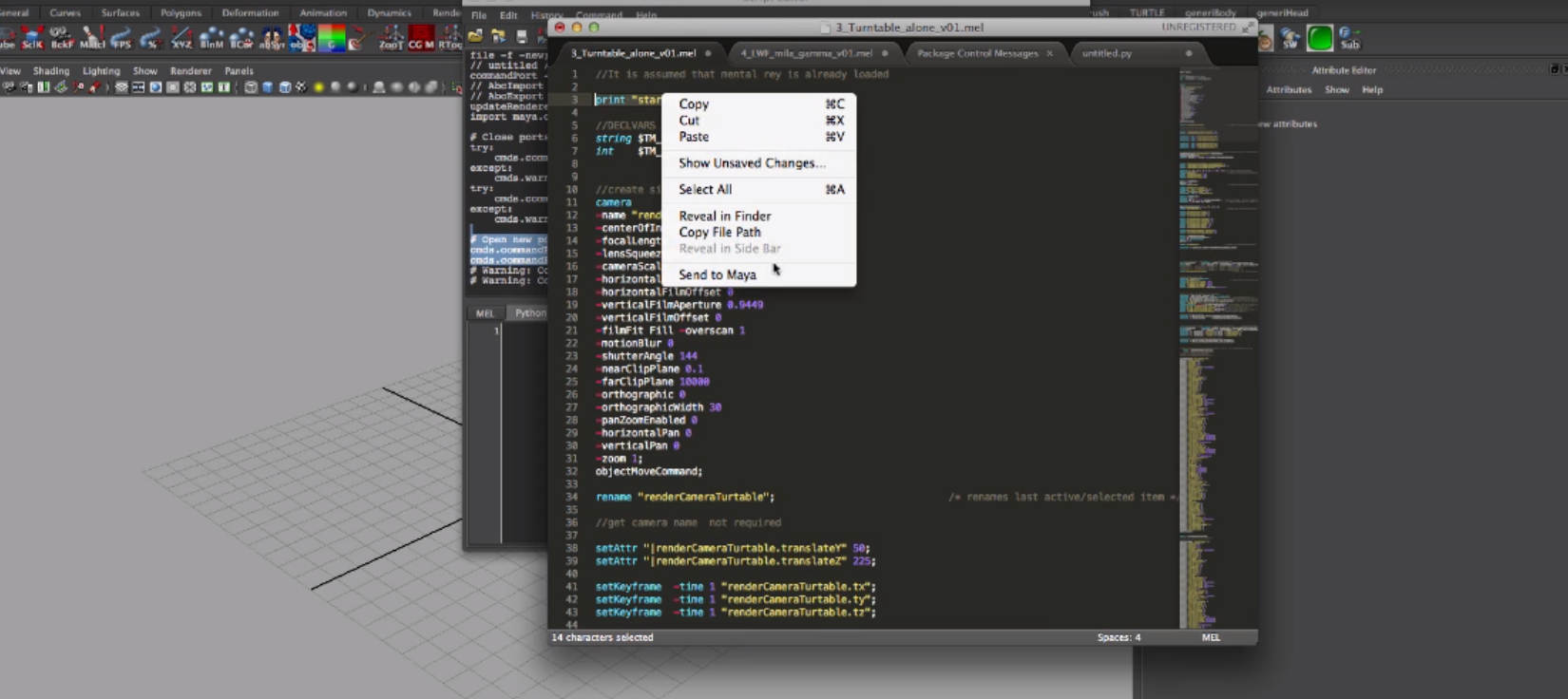
Sublime就是相当有名的编辑器了,然后有人基于他开发了maya的 script editor
maya本身支持从外界获取命令,或者说maya在本地开了一个端口,可以通过socket进程间通信什么的直接把命令转发给maya的剧本编辑器,并由其执行。
MayaSublime 这个插件自然就是通过这个端口来完成充当剧本编辑器的操作。
对应的自然也有什么自动补全或者语法高亮的插件,一起用,得到最佳体验。
不过这样的也不够好吧,本身是一个比较轻型的编辑器,全副武装以后,可以得到一个功能比较全的编辑器。
而且脱离了maya,maya崩溃也不会影响自身
不过呢 sublime也在走向衰退,与之对应的就是这个插件本身也已经2年没更新了,虽然作者还在
https://github.com/justinfx/MayaSublime
VS code
新时代的弄潮儿,VS code,从插件库里轻松一搜,就能看到对应的maya脚本的插件,其原理和sublime是一毛一样的
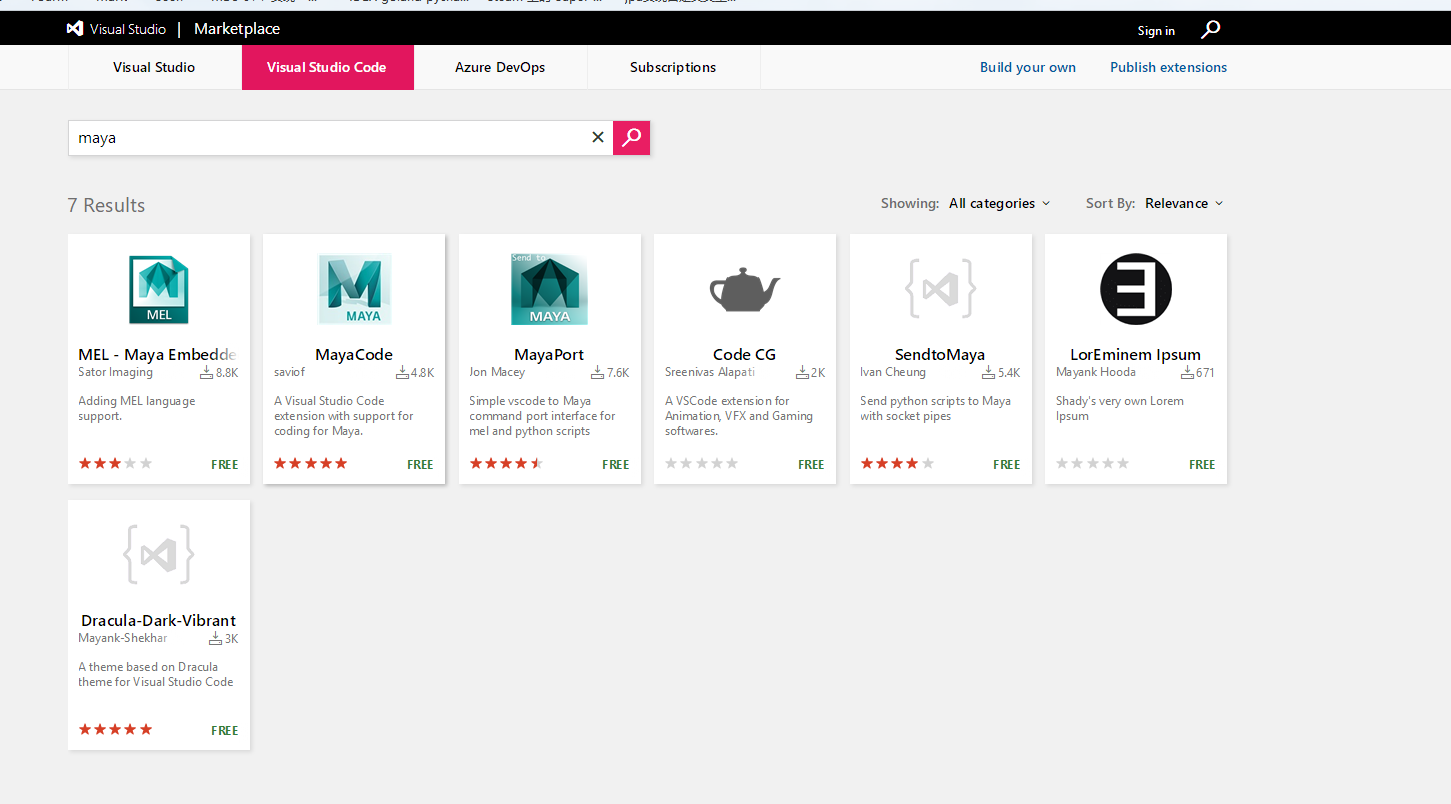
WingIDE
上面的编辑器,在这些python专用的IDE面前基本都是弟弟了,WingIDE也比较强,官方有专门的说明如何给maya使用,这支持力度就不一般。
http://www.wingware.com/doc/howtos/maya
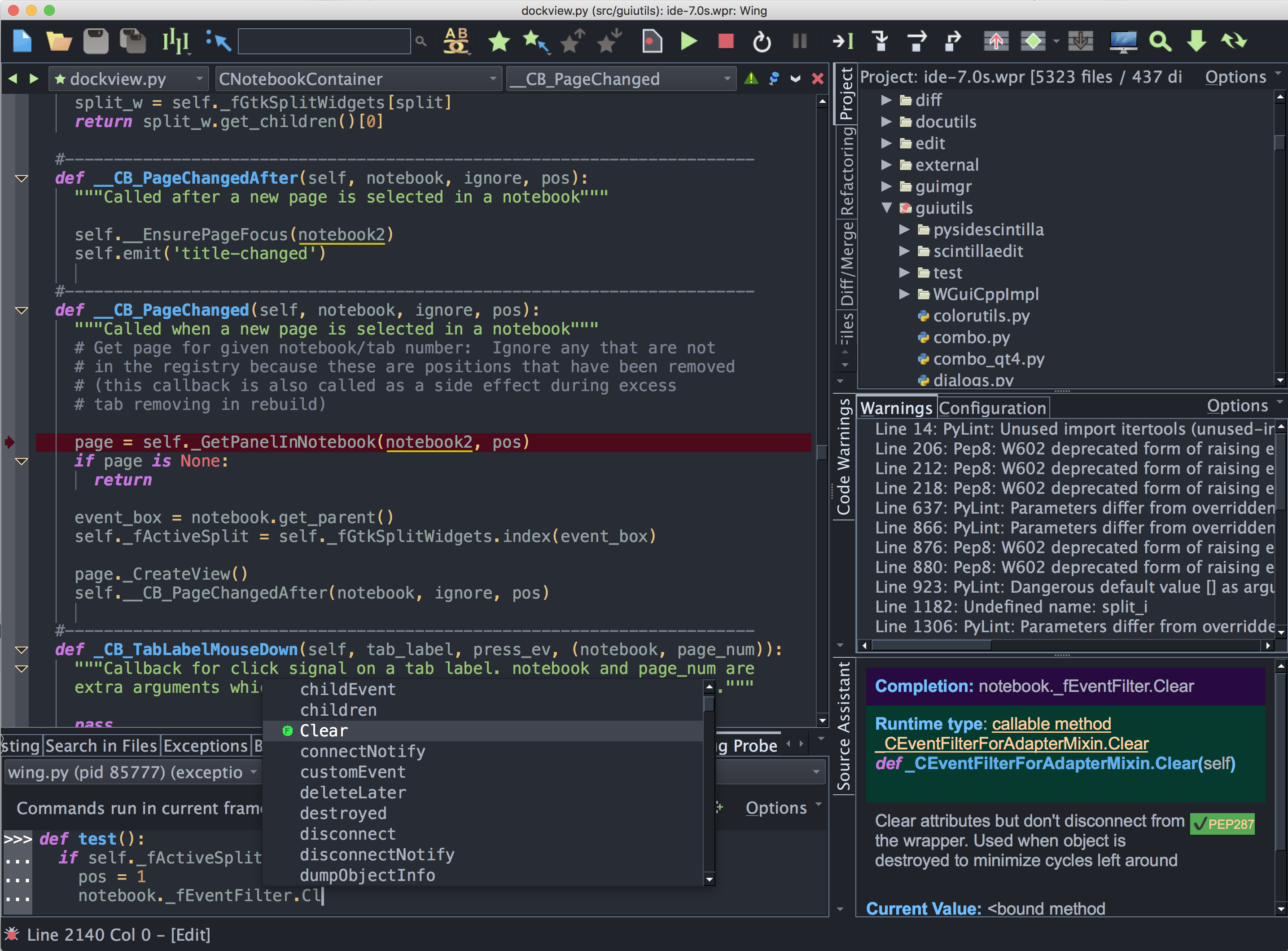
Wing就具备了一般编辑器没有的调试功能,给maya编辑器调试的功能,自然打断点,单步调试,过程调试什么的就都有了,就不是其他轻型编辑器可以比拟的了。
Pycharm
除了Wing,还有Pycharm算是老牌python IDE了,pycharm和IDEA是一家的,所以有很多地方比较相似吧,刚好这个项目也用了IDEA,一家人就刚好团团圆圆的。而且目前的主流就是他了,所以不用想,当然要选他作为最后写maya python的IDE了
无论是wing还是Pycharm想要支持高级的调试功能,那就必须是类似pro版本或者说高级版本,那就必然是收费的。
安装就是正常安装就行了
pycharm 关联 maya python
maya的开发包必须要有
https://www.autodesk.com/developer-network/platform-technologies/maya
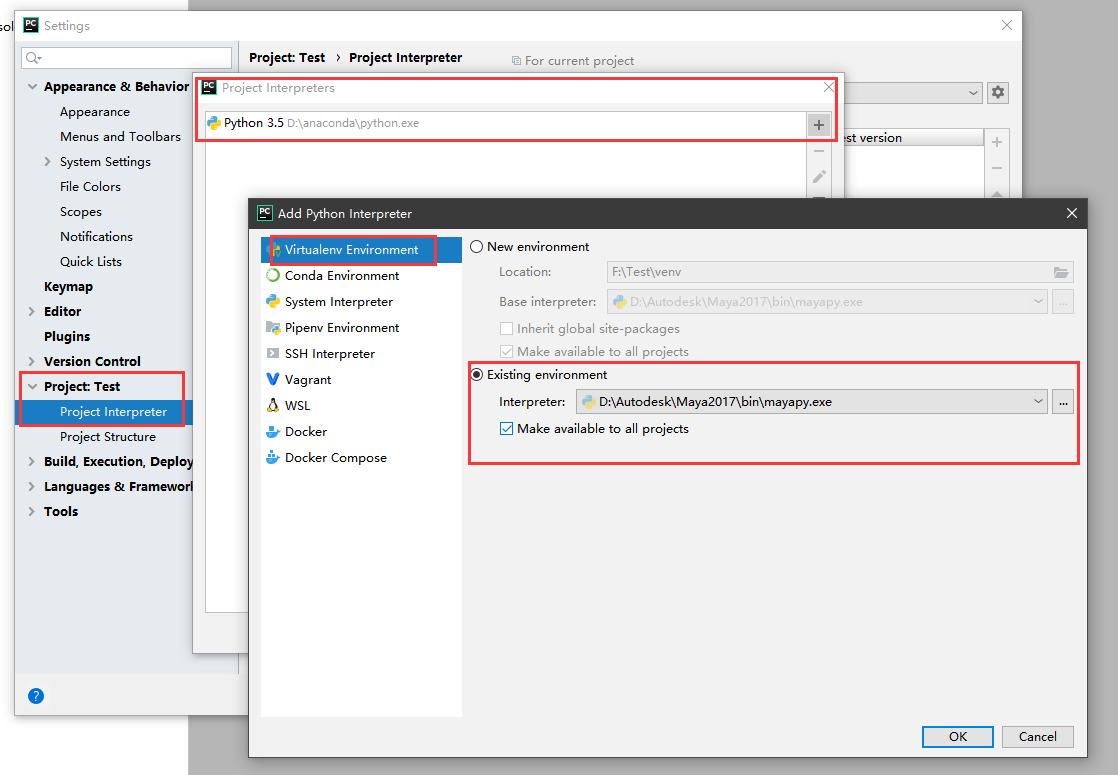
在pycharm的settings中选择工程,然后设置project Interperter,第一次肯定是没有检测到maya python的,所以需要点加号手动添加mayapy的路径。
如图选择已有环境添加mayapy.exe,勾选使其可以被所有工程使用
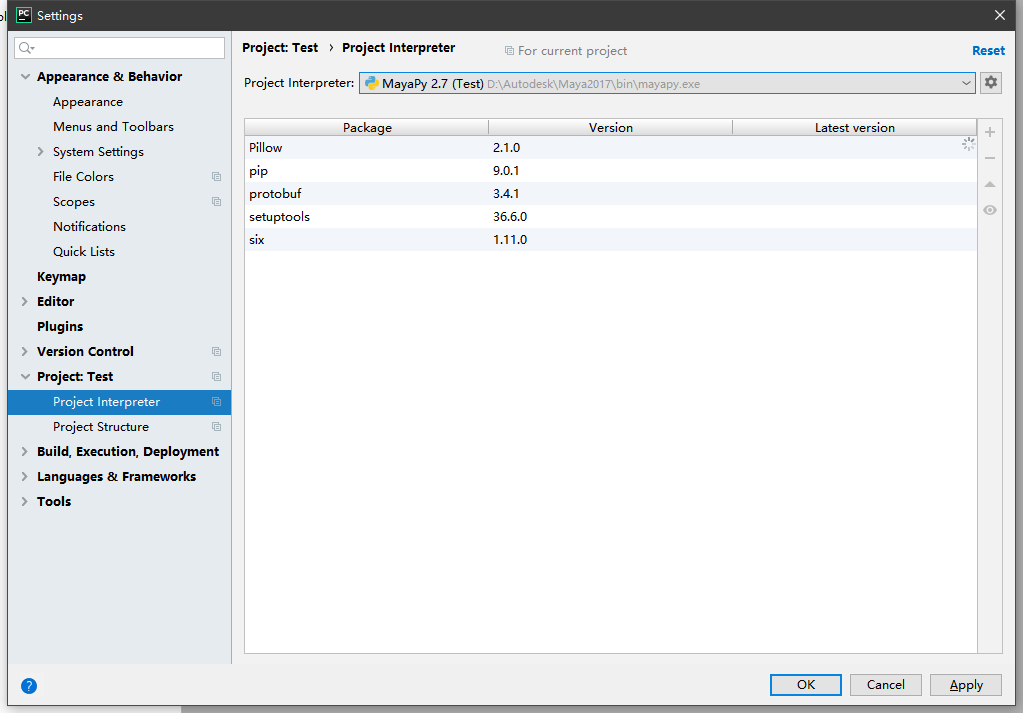
添加完了以后,就可以选择正确的interperter了,然后就会自动搜索看到这个python里安装了哪些包,maya本身的python当然没有这些包,这都是我后来自己加上去的。
maya devkit
有可能新maya环境没有devkit,会出现找不到下一步的目录,所以要先下载解压devkit包
https://s3-us-west-2.amazonaws.com/autodesk-adn-transfer/ADN+Extranet/M%26E/Maya/devkit+2017/Maya2017_DEVKIT_Windows.zip
删除默认python路径
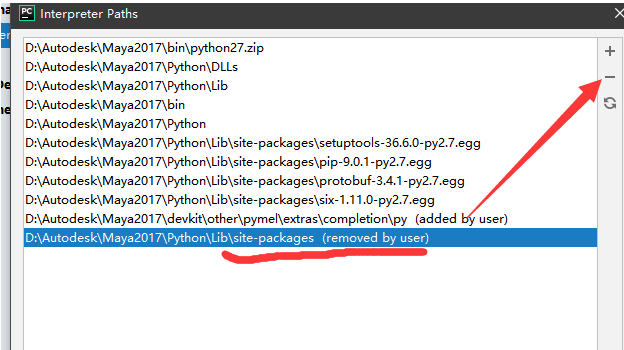
将这一条选中,然后点减号,之后会自动将该路径排除,这样才能正确解析mayapy
- 一定要先删除,再增加,pycharm好像对这个顺序有bug,导致如果先增加再删除会导致自动补全非常卡或者说整个pycharm会很卡
添加maya python 扩展包
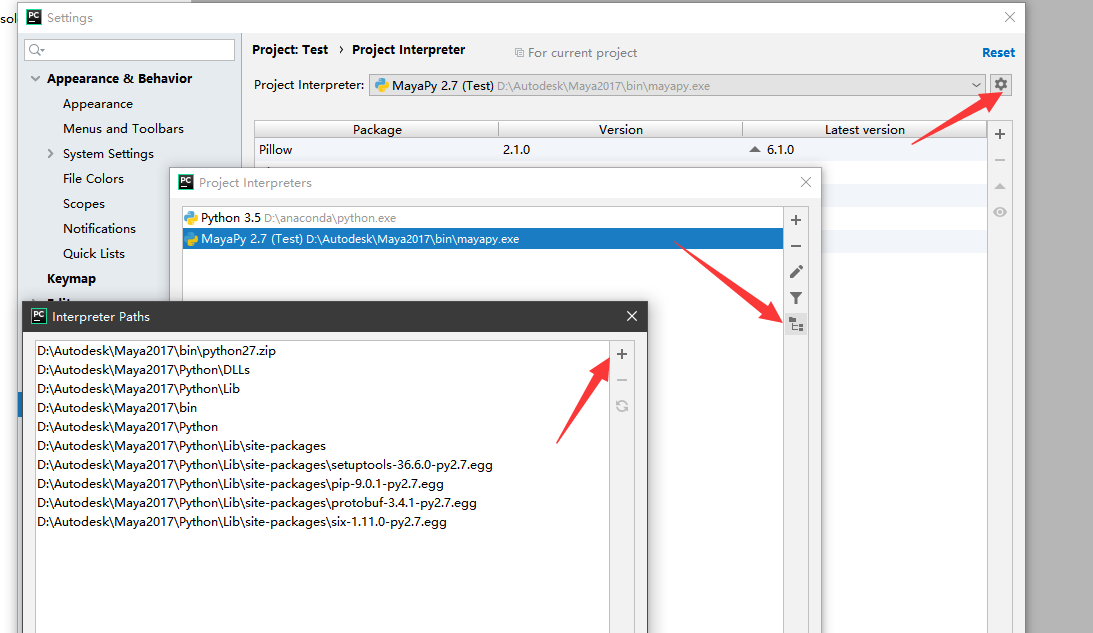
在对应的interperters中可以增加其扩展路径
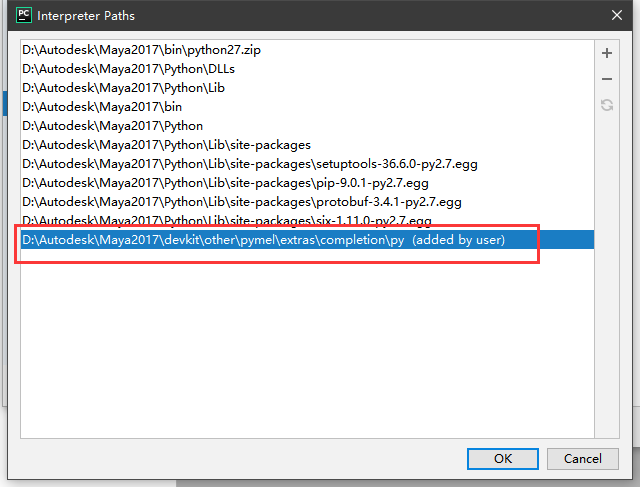
主要是把 这个目录下的的东西加到解释器中,这样代码自动补全才能正常工作
\Maya2017\devkit\other\pymel\extras\completion\py
添加mayacharm
- 需要注意这里的mayacharm目前最新支持到pycharm2019.2.4(2020.2.10),最新版本不支持
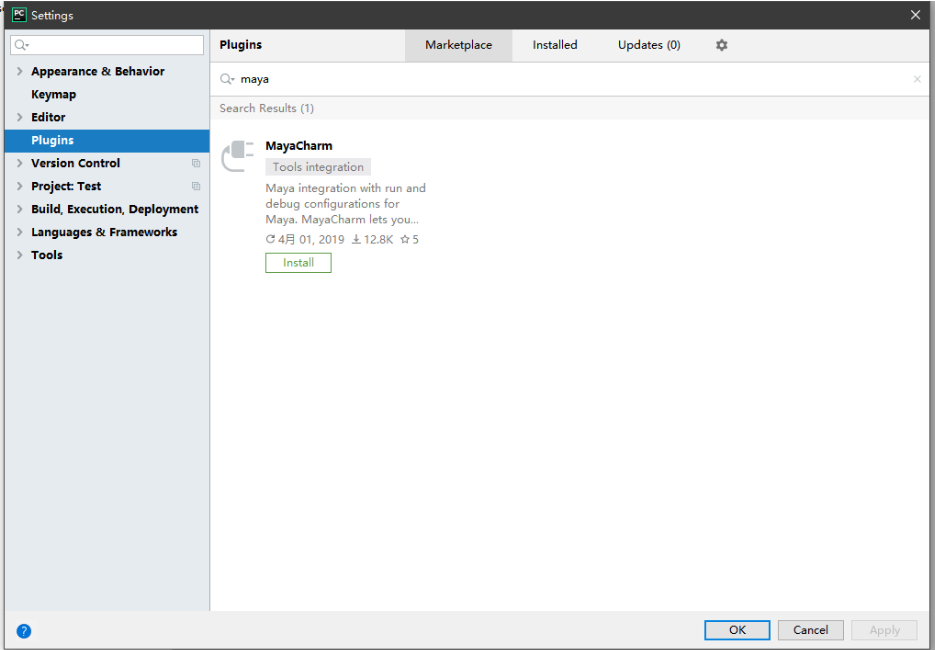
在插件中搜索maya,就能直接找到mayacharm,安装完成以后重启IDE
然后在tools中就可以看到类似于MayaSublime的地方,这里就是通过maya的进程通信进行代码控制
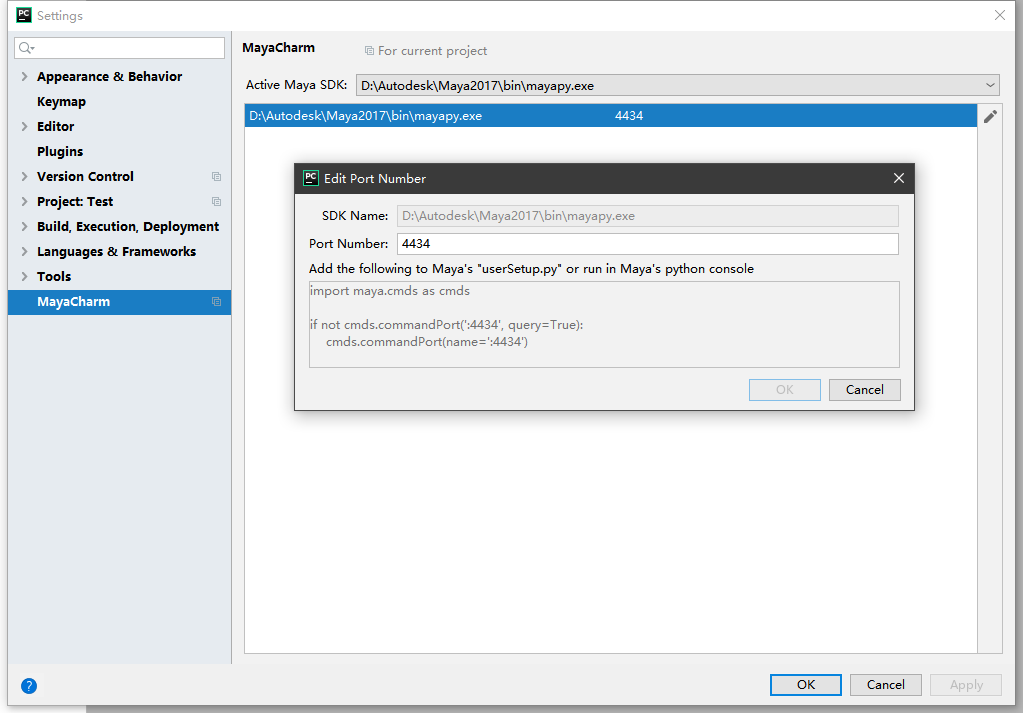
测试
新建一个python文件,然后对世界问好,在run里面就能看到对应的maya执行命令
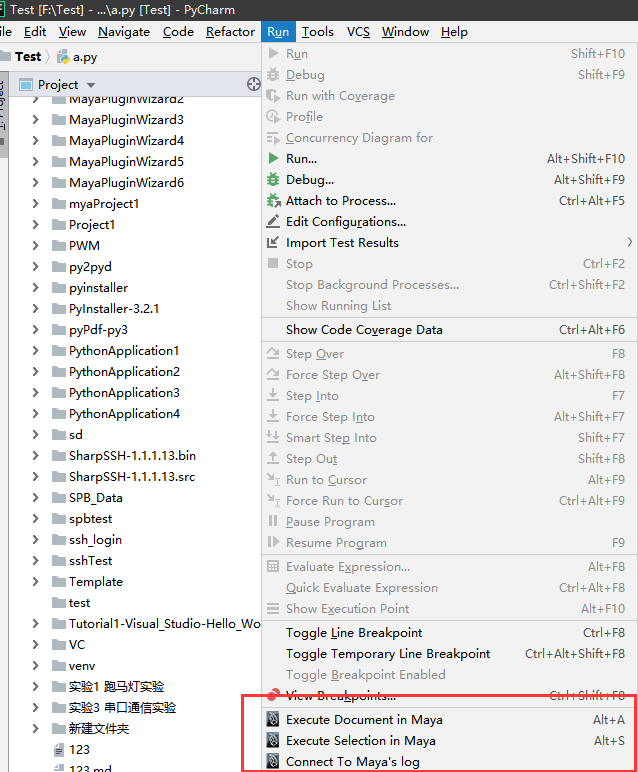
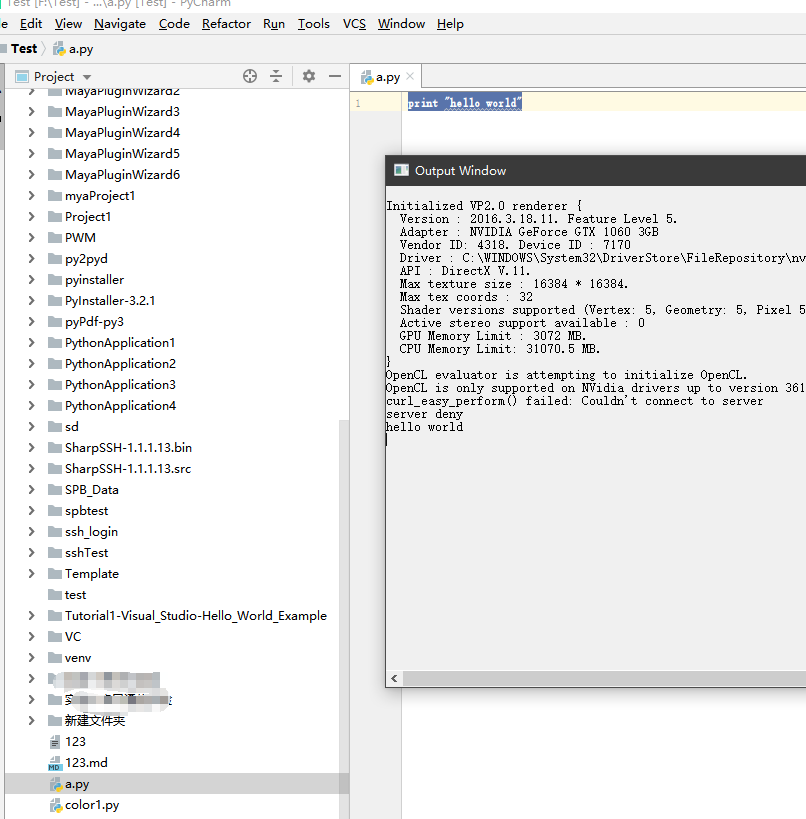
这里如果点了connect to maya’s log 那么就可以看到剧本编辑器里的内容,同样会输出到pycharm中的mayalog中,这样的话代码如果执行有问题,一眼就能看到出来了。
我这里为什么把内容输出到了Output Window,那是因为我之前的python脚本重定向了print
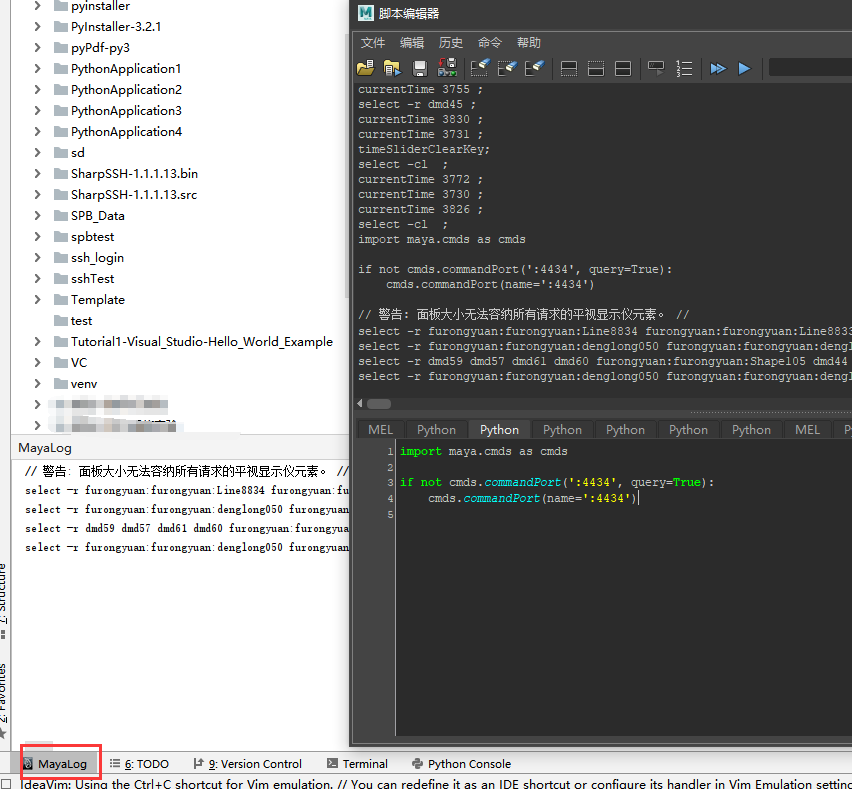
这里就能看到 pycharm 作为IDE级别的强大了
自启动脚本
每次要启动maya的端口,最好有一个自启动脚本,而maya本身也提供了这个接口,一般来说maya中自启动脚本都存放在
C:\Users\用户名\Documents\maya\2017\zh_CN\scripts
需要注意的的是其maya或者是maya\2017目录下都存在scripts,但是实际上工作的目录是zh_CN下面的目录
最好是通过查询,确定是该目录,这个是MEL
internalVar -usd
usersetup.py,自启动脚本必须命名为usersetup.py,然后填一下内容
import maya.cmds as cmds
if not cmds.commandPort(':4434', query=True):
cmds.commandPort(name=':4434')
print "set the command port at 4434"
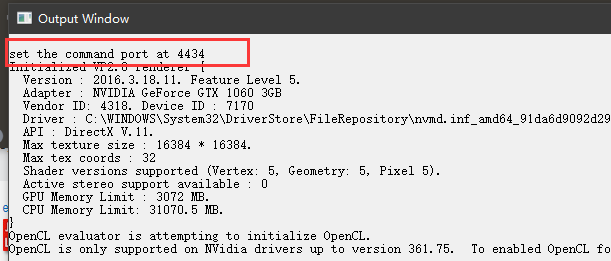
这样就能看到了自动开启了命令端口
Debug
https://github.com/cmcpasserby/MayaCharm
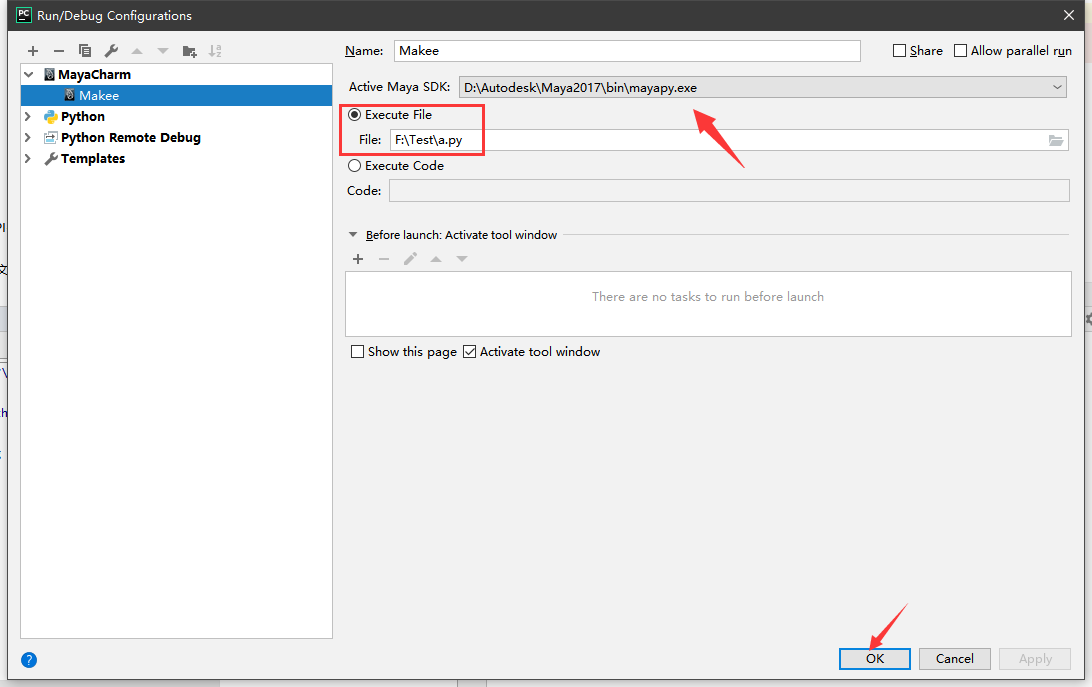
理论上还是使用mayaCharm,新建一个mayaCharm调试器,然后选择启动文件,ok就行了
剩下的无论是debug还是run,亦或者是打断点什么的,他都帮你自动完成了,完全不需要我们再关心。
问题
但是我在这里遇到了一个问题,只要我进入debug模式,必然maya报一个runtime error的错误,并且这个错误还没办法解决。
再去官方看了看,貌似最新版的pycharm全都无法正常工作,虽然他们报错的原因与我不同,但是2019版全都不行,这就很蛋疼了。
我感觉我应该不是这个问题,但是查不到为什么,我发现只要我在maya中导入
import pydevd_pycharm
必然会出现运行错误,而这个库我已经在mayapy里用pip安装了,理论上不可能再报错了
总结
折腾了这么半天,目前看到可行的方案都是pycharm2018.2+各种版本的maya能正常使用,就是找老版本挺麻烦的,暂时先不回退了,本身我用来debug就比较少,等作者更新一波再说吧。
如果不想折腾的话,还可以试试wing,万一wing好用呢?
参考
https://zhuanlan.zhihu.com/p/29455376
http://zurbrigg.com/charcoal-editor-2
https://blog.csdn.net/weixin_43912248/article/details/88028761
http://www.zdfans.com/html/25815.html
https://www.cnblogs.com/snow-l/p/9548313.html
https://qiita.com/paty-6991/items/cdb59416761e9f35008f